Zarządzanie pulpitem w systemie Windows 11 to klucz do zwiększenia produktywności i komfortu pracy. Posiadanie ulubionych aplikacji, dokumentów czy stron internetowych zawsze pod ręką znacząco oszczędza czas. W niniejszym artykule odkryjemy najprostsze i najbardziej efektywne metody dodawania skrótów, dowiemy się, jak rozwiązywać typowe problemy oraz jak zorganizować przestrzeń roboczą, by stała się intuicyjna i funkcjonalna.
Jak szybko dodać aplikację na pulpit w Windows 11?
Najszybsze i najbardziej intuicyjne metody dodawania skrótów do aplikacji na pulpit Windows 11 opierają się na prostych gestach. Pierwszym, niezwykle wygodnym sposobem, jest przeciągnięcie i upuszczenie ikony programu bezpośrednio z menu Start. Wystarczy otworzyć menu, znaleźć żądaną aplikację na liście „Wszystkie aplikacje” lub wśród przypiętych kafelków, a następnie, przytrzymując lewy przycisk myszy, przenieść ją na pulpit. System automatycznie utworzy skrót, który będzie natychmiast gotowy do użycia, gwarantując błyskawiczny dostęp do ulubionych programów.
Inną efektywną metodą jest wykorzystanie opcji „Wyślij do pulpitu”. Aby z niej skorzystać, należy odnaleźć plik wykonywalny aplikacji w Eksploratorze plików – często w C:\Program Files lub C:\Program Files (x86), w katalogu dedykowanym programowi. Po zlokalizowaniu pliku .exe, klikamy na niego prawym przyciskiem myszy, wybieramy „Pokaż więcej opcji” (jeśli wyświetlane jest nowe menu kontekstowe Windows 11), a następnie z podmenu „Wyślij do” wybieramy „Pulpit (utwórz skrót)”. Ta procedura jest szczególnie przydatna, gdy chcemy utworzyć skrót do aplikacji, która nie jest widoczna w menu Start, np. po ręcznej instalacji, zapewniając pełną kontrolę nad procesem. Należy pamiętać, że skróty to odwołania; ich usunięcie z pulpitu nie wpływa na samą aplikację.
Jakie są inne sposoby na umieszczenie aplikacji na pulpicie?
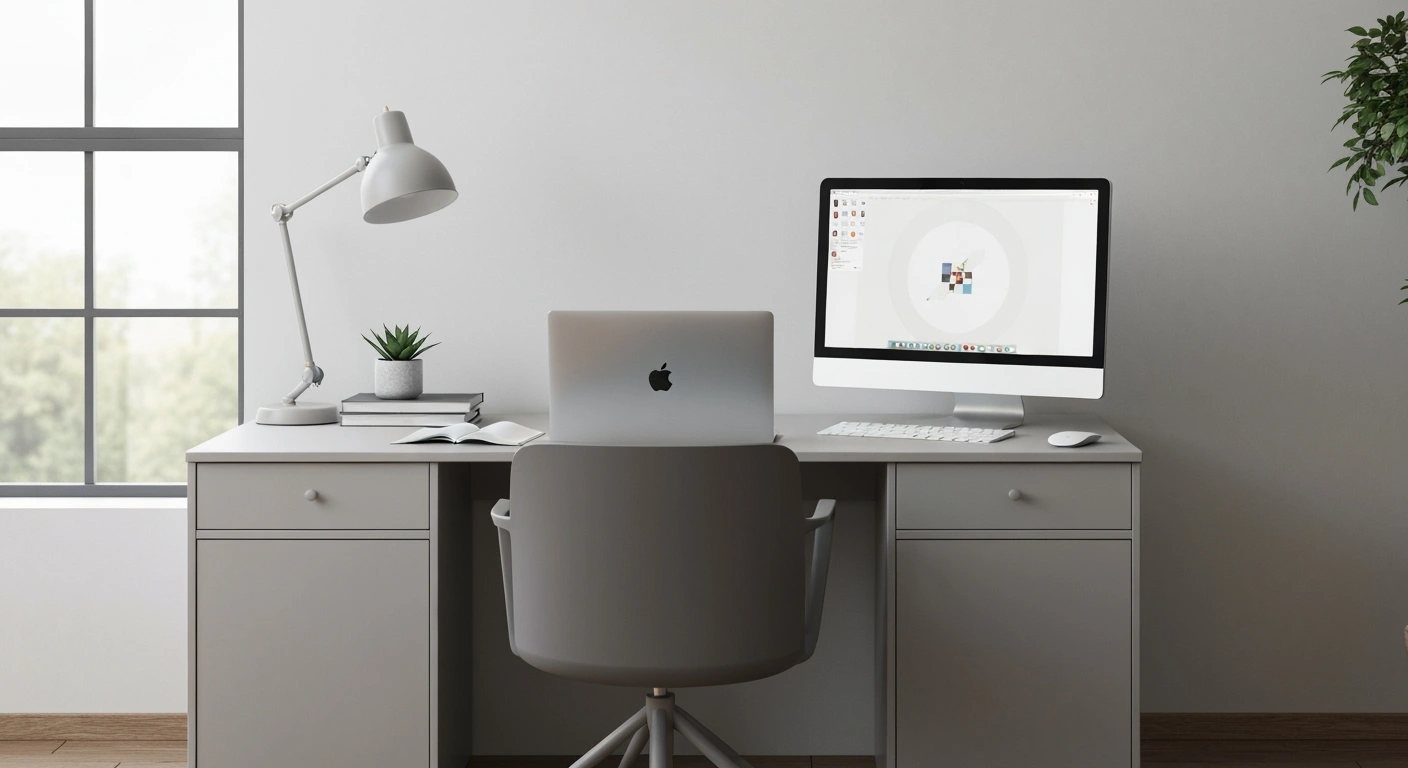
Oprócz szybkich i intuicyjnych metod, Windows 11 oferuje również bardziej kontrolowane sposoby tworzenia skrótów, przydatne w specyficznych sytuacjach. Jednym z nich jest ręczne utworzenie skrótu bezpośrednio z pliku wykonywalnego (.exe) poprzez jego skopiowanie i wklejenie jako skrót. Procedura jest prosta: odnajdujemy plik .exe aplikacji, klikamy prawym przyciskiem myszy i wybieramy „Kopiuj”. Następnie przechodzimy na pulpit, klikamy prawym przyciskiem myszy w pustym obszarze i wybieramy „Wklej skrót”. Ta metoda jest szczególnie praktyczna dla aplikacji przenośnych, które często nie pojawiają się w menu Start i nie wymagają instalacji w systemie.
Innym elastycznym rozwiązaniem jest wykorzystanie funkcji „Nowy skrót” dostępnej bezpośrednio z pulpitu, co daje użytkownikowi największą swobodę. Klikamy prawym przyciskiem myszy w dowolnym pustym miejscu na pulpicie, wybieramy „Nowy”, a następnie „Skrót”. W nowo otwartym oknie należy podać dokładną ścieżkę do pliku wykonywalnego aplikacji, wpisując ją ręcznie lub korzystając z przycisku „Przeglądaj”. Następnie nadajemy skrótowi dowolną nazwę i klikamy „Zakończ”. Ta opcja zapewnia pełną kontrolę nad docelową lokalizacją i pozwala tworzyć skróty nie tylko do aplikacji, ale również do zasobów sieciowych, folderów, a nawet specyficznych komend systemowych, co czyni ją niezwykle uniwersalną.
Co zrobić, gdy nie mogę dodać aplikacji na pulpit?
Sytuacje, w których utworzenie skrótu na pulpicie napotyka na problemy, zdarzają się rzadko, ale potrafią być frustrujące. Jedną z najczęstszych przyczyn jest brak odpowiednich uprawnień. System Windows, w trosce o bezpieczeństwo, może zablokować aplikację lub uniemożliwić tworzenie skrótów w niektórych lokalizacjach, zwłaszcza jeśli dany program wymaga uprawnień administratora. W takim przypadku warto spróbować uruchomić Eksplorator plików jako administrator lub upewnić się, że konto użytkownika posiada wystarczające uprawnienia do zapisu na pulpicie. Często problem leży też w próbie stworzenia skrótu do pliku instalacyjnego, zamiast do właściwego pliku wykonywalnego zainstalowanej aplikacji.
Kolejnym powodem mogą być specyficzne aplikacje ze Sklepu Microsoft. Programy te, często oparte na platformie UWP (Universal Windows Platform), działają w izolowanym środowisku i nie zawsze pozwalają na tworzenie tradycyjnych skrótów. Dla takich aplikacji najlepszym rozwiązaniem jest przypinanie ich do Menu Start lub Paska zadań. Alternatywnie, niektóre z nich oferują opcję „Utwórz skrót na pulpicie” dostępną w ich własnych ustawieniach, co jest istotnym szczegółem do sprawdzenia.
- Sprawdź uprawnienia – upewnij się, że masz uprawnienia do zapisu na pulpicie lub uruchom Eksploratora plików jako administrator.
- Weryfikacja pliku docelowego – upewnij się, że tworzysz skrót do zainstalowanej aplikacji, a nie do jej instalatora.
- Dla aplikacji ze Sklepu Microsoft – przypinaj je do Menu Start lub Paska zadań; szukaj opcji utworzenia skrótu w ich własnych ustawieniach.
Zobacz również: wgrywanie androida na tablet
Organizacja i personalizacja skrótów na pulpicie
Efektywny pulpit to nie tylko szybki dostęp do aplikacji, ale również wizualny porządek, sprzyjający koncentracji. Personalizacja skrótów jest istotnym elementem zarządzania przestrzenią roboczą. Możemy zmieniać ich ikony, aby były bardziej rozpoznawalne lub pasowały do naszego estetycznego wyboru. Klikamy prawym przyciskiem myszy na skrócie, wybieramy „Właściwości”, a następnie w zakładce „Skrót” klikamy „Zmień ikonę”. Możemy wybrać spośród systemowych ikon lub wskazać własny plik (.ico), co daje pełną kontrolę nad wyglądem. Taka spersonalizowana estetyka doskonale współgra z innymi elementami interfejsu, takimi jak przezroczysty pasek zadań, tworząc spójne i przyjemne dla oka środowisko.
Grupowanie skrótów to klucz do utrzymania porządku. Zamiast rozrzucać dziesiątki ikon, warto tworzyć dedykowane foldery, na przykład „Praca”, „Multimedia”, „Gry” czy „Narzędzia”. Przeciągnięcie skrótów do tych folderów znacząco oczyści pulpit, a dostęp będzie równie szybki. Nazewnictwo skrótów ma ogromne znaczenie; warto stosować krótkie, opisowe nazwy. Regularne przeglądanie pulpitu i usuwanie niepotrzebnych skrótów w 2025 roku pozostanie podstawą efektywnego zarządzania cyfrową przestrzenią roboczą. Uporządkowane środowisko pracy, również cyfrowe, zmniejsza obciążenie poznawcze i zwiększa wydajność.
Czy można dodawać inne elementy niż tylko aplikacje?
Funkcja skrótów w Windows 11 jest niezwykle uniwersalna i nie ogranicza się wyłącznie do aplikacji. Na pulpit możemy dodawać skróty do praktycznie każdego elementu systemu, co znacząco przyspiesza dostęp do często używanych zasobów. Z łatwością utworzymy skrót do konkretnego pliku, takiego jak dokument tekstowy Word, arkusz kalkulacyjny Excel czy plik PDF. Jest to idealne rozwiązanie dla osób pracujących na kilku istotnych plikach jednocześnie, eliminując potrzebę ich ciągłego wyszukiwania w folderach. Taki skrót po prostu otworzy plik w domyślnej aplikacji, zwiększając efektywność.
Podobnie rzecz ma się z folderami – jeśli często zaglądamy do konkretnego katalogu, np. zawierającego pliki pobrane z Internetu lub po rozpakowywaniu zip, warto umieścić jego skrót na pulpicie. Aby to zrobić, wystarczy przeciągnąć folder z Eksploratora plików na pulpit. Ponadto, niezwykle użytecznym rozwiązaniem jest tworzenie skrótów do stron internetowych. W większości przeglądarek wystarczy przeciągnąć ikonę kłódki z paska adresu na pulpit, a system automatycznie stworzy skrót. Ta wszechstronność funkcji skrótów sprawia, że pulpit staje się prawdziwym centrum zarządzania cyfrowymi zasobami, nie tylko programami.
- Pliki – dowolne dokumenty (Word, Excel, PDF), obrazy, pliki muzyczne dla szybkiego dostępu.
- Foldery – często używane katalogi, np. z projektami, zdjęciami czy plikami do pobrania.
- Strony internetowe – adresy URL ulubionych witryn otwierane w domyślnej przeglądarce.
- Elementy systemowe – „Ten komputer”, „Kosz”, „Panel sterowania” dla natychmiastowego dostępu do ustawień.
FAQ
Czy skrót na pulpicie zajmuje dużo miejsca na dysku komputera?
Nie, skróty na pulpicie Windows 11 to tylko niewielkie pliki odwołujące się do oryginalnych programów lub dokumentów, a nie ich kopie. Same skróty zajmują zaledwie kilka kilobajtów (KB) miejsca, ponieważ zawierają jedynie ścieżkę do docelowego pliku lub folderu. Usunięcie skrótu z pulpitu nie wpływa na zainstalowaną aplikację ani na oryginalny plik, który pozostaje nienaruszony w swojej lokalizacji na dysku. Dzięki temu możesz mieć wiele skrótów bez obawy o zapełnienie przestrzeni dyskowej.
Jakie są główne korzyści z umieszczania aplikacji na pulpicie w Windows 11?
Umieszczanie aplikacji na pulpicie w Windows 11 oferuje szereg istotnych korzyści, przede wszystkim znacząco zwiększa komfort i efektywność pracy poprzez zapewnienie błyskawicznego dostępu do najczęściej używanych programów. Nie musisz przeszukiwać menu Start czy folderów, aby uruchomić potrzebną aplikację. Skróty pozwalają oszczędzić cenny czas, redukują liczbę kliknięć i skupić się na zadaniach, mając ulubione narzędzia zawsze pod ręką. Jest to też forma personalizacji cyfrowego środowiska pracy.
Czy usunięcie skrótu z pulpitu odinstaluje aplikację z mojego komputera?
Nie, usunięcie skrótu z pulpitu nie powoduje odinstalowania aplikacji z Twojego komputera. Skrót jest jedynie odnośnikiem, który wskazuje, gdzie znajduje się rzeczywisty plik wykonywalny programu. Traktuj go jako drogowskaz. Kiedy usuwasz skrót (np. przenosząc go do Kosza), usuwasz tylko ten drogowskaz, a sam program pozostaje zainstalowany na dysku i nadal możesz go uruchomić, np. z Menu Start lub Eksploratora plików. Aby odinstalować aplikację, musisz skorzystać z funkcji „Dodaj lub usuń programy” w ustawieniach Windows.
Jak mogę zmienić nazwę istniejącego skrótu na pulpicie Windows 11?
Zmiana nazwy skrótu na pulpicie Windows 11 jest bardzo prosta i pozwala na lepszą organizację. Aby to zrobić, kliknij prawym przyciskiem myszy na skrócie, którego nazwę chcesz zmienić, a następnie wybierz opcję „Zmień nazwę”. Po kliknięciu tekst nazwy skrótu zostanie podświetlony, umożliwiając wpisanie nowej, bardziej opisowej lub krótszej nazwy. Po wprowadzeniu nowej nazwy, naciśnij Enter lub kliknij w dowolne puste miejsce na pulpicie, aby zatwierdzić zmianę.














